Sorgu zamanlama
Panolarınızı güncelleştirmek veya rutin uyarıları etkinleştirmek için zamanlanmış sorgu yürütmelerini kullanabilirsiniz. Varsayılan olarak, sorgularınızın bir zamanlaması yoktur.
Not
Bir uyarı sorgunuzu kullanıyorsa, uyarı kendi yenileme zamanlaması üzerinde çalışır ve sorgu zamanlamasını kullanmaz.
Zamanlamayı ayarlamak için:
zamanlama ayarlarını içeren bir menü açmak için Sorgu Düzenleyicisi Zamanlama> Ekle'ye tıklayın.
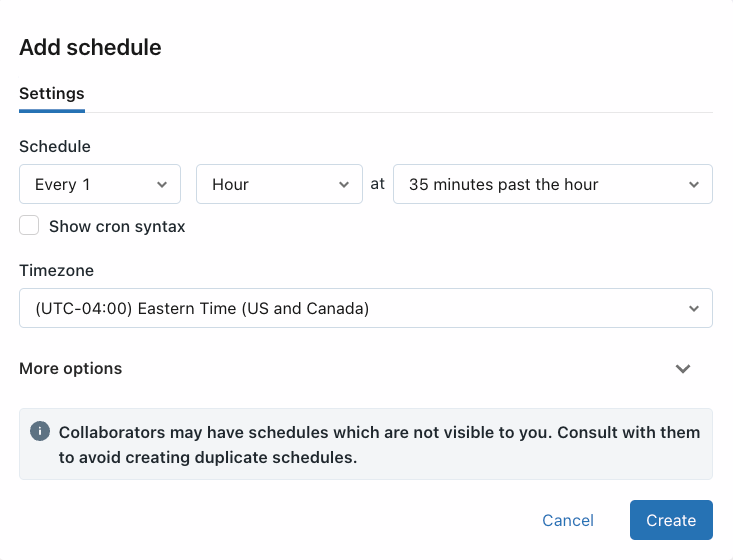
Sorgunun ne zaman çalıştırileceğini seçin.
- Sıklığı, dönemi, başlangıç saatini ve saat dilimini belirtmek için açılan liste seçicileri kullanın. İsteğe bağlı olarak, Quartz Cron Söz Dizimi'nde zamanlamayı düzenlemek için Cron söz dizimini göster onay kutusunu seçin.
- İsteğe bağlı ayarları göstermek için Diğer seçenekler'i seçin. Şunları da seçebilirsiniz:
- Zamanlama için bir ad.
- Sorguyu desteklemek için bir SQL ambarı. Varsayılan olarak, geçici sorgu yürütme için kullanılan SQL ambarı zamanlanmış bir iş için de kullanılır. Zamanlanmış sorguyu çalıştırmak üzere farklı bir ambar seçmek için bu isteğe bağlı ayarı kullanın.
Oluştur’a tıklayın. Sorgunuz zamanlamaya göre otomatik olarak çalıştırılır. Zamanlanmış bir sorgunun zamanlamasına göre yürütülmemesiyle karşılaşırsanız, başarısız olmadığından emin olmak için sorguyu el ile tetiklemeniz gerekir.
Zamanlanmış bir çalıştırma sırasında sorgu yürütme başarısız olursa, Azure Databricks bir geri alma algoritmasıyla yeniden denenir. Bu, hatalar devam ettikçe yeniden denemelerin daha az sık gerçekleştiği anlamına gelir. Kalıcı hatalarda, sonraki yeniden deneme zamanlanan aralığı aşabilir.
Bir zamanlama oluşturduktan sonra, Zamanlama düğmesindeki etiket Zamanlama(#)'ı okur; burada#, sizin için görünen zamanlanmış olayların sayısıdır. Sizinle paylaşılmayan zamanlamaları göremezsiniz.
Önemli
Yeni zamanlamalar, bu kullanıcıların sorguya erişimi olsa bile diğer kullanıcılarla otomatik olarak paylaşılmaz. Zamanlanmış çalıştırmaları ve sonuçları diğer kullanıcılara görünür hale getirmek için sonraki adımda açıklanan paylaşım ayarlarını kullanın.
Zamanlamayı paylaşma
Sorgu izinleri zamanlama izinlerine bağlı değildir. Zamanlanmış çalışma aralığınızı oluşturduktan sonra, diğer kullanıcılara erişim sağlamak için zamanlama izinlerini düzenleyin.
- Zamanla(#)'a tıklayın.
- Kebap menüsüne
 tıklayın ve Zamanlama izinlerini düzenle'yi seçin.
tıklayın ve Zamanlama izinlerini düzenle'yi seçin. - İletişim kutusundaki açılan menüden bir kullanıcı veya grup seçin.
- Seçilen kullanıcıların zamanlanmış çalıştırmaların sonuçlarını görüntülemesine izin vermek için GÖRÜNTÜLEYEBILIR'i seçin.
Yenileme davranışı ve yürütme bağlamı
Sorgu "Sahip Olarak Çalıştır" olduğunda ve bir zamanlama eklendiğinde, sorgu sahibinin kimlik bilgileri yürütme için kullanılır ve en azından CAN RUN özelliğine sahip olan herkes bu yenilenen sorguların sonuçlarını görür.
Sorgu "Görüntüleyici Olarak Çalıştır" olduğunda ve bir zamanlama eklendiğinde, yürütme için zamanlama sahibinin kimlik bilgileri kullanılır. Yenilenen sorguların sonuçlarını yalnızca uygun zamanlama izinlerine sahip kullanıcılar görebilir; güncelleştirilmiş sorgu sonuçlarını görmek için diğer tüm görüntüleyicilerin el ile yenilenmesi gerekir.